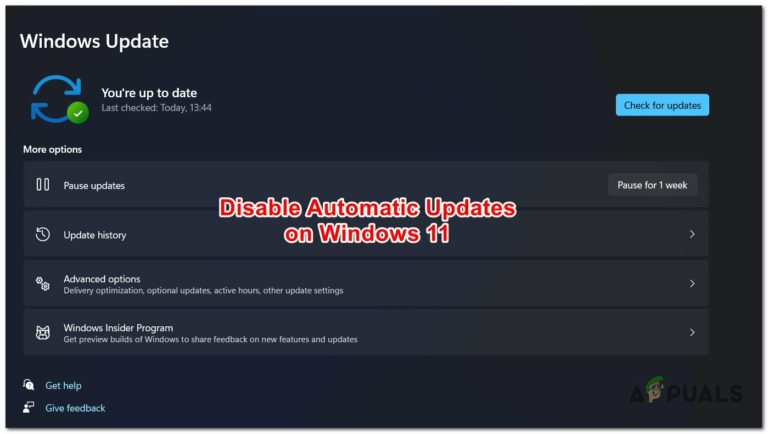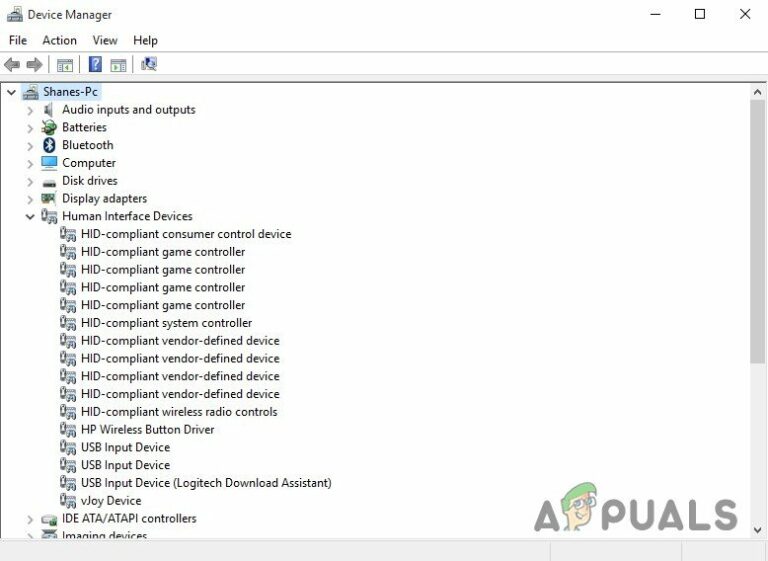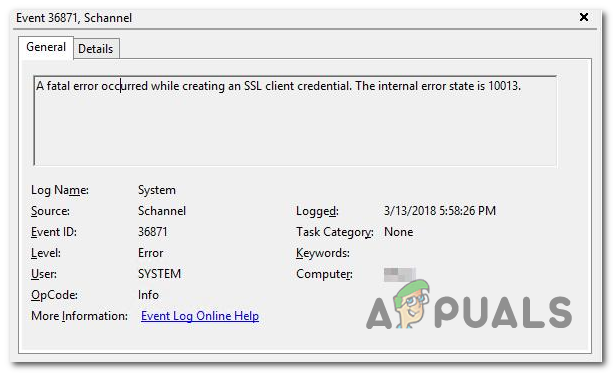Как исправить неверную ошибку диска 1327
Ошибка 1327 «Неверный диск» – это ошибка установки, которая возникает, когда диск, используемый для установки программы, недопустим. Эта проблема в основном проявляется при установке Microsoft Office, но может возникать и во многих других приложениях.
 Ошибка 1327 при установке программ
Ошибка 1327 при установке программ
Программы для Windows, мобильные приложения, игры - ВСЁ БЕСПЛАТНО, в нашем закрытом телеграмм канале - Подписывайтесь:)
В подавляющем большинстве случаев эта конкретная ошибка возникает из-за того, что установщик пытается завершить операцию в сетевом местоположении, которое не сопоставлено. В этом случае вы можете быстро устранить проблему, сопоставив сетевое местоположение, которое не настроено.
В этой статье мы сосредоточились на MS Office; но исправления не ограничиваются только Office. В зависимости от вашего уровня квалификации, вы сможете применять один и тот же подход практически к любому приложению, возвращающему эту ошибку.
Установки Office склонны к принудительной установке на установленные диски, которые могут не существовать. В этом случае вы можете использовать команду SUBST для перенаправления на правильный диск или вы можете изменить местоположение LocalCacheDrive вручную.
Способ 1: сопоставление несопоставленного сетевого пути
Как выясняется, одна из наиболее распространенных причин, по которой «Ошибка 1327. Неверный диск» – это ситуация, в которой диск, который был указан в сообщении об ошибке, фактически не отображается. Весьма вероятно, что у вас нет разрешения на установку приложения на сетевой диск.
Несколько затронутых пользователей, которые сталкивались с этой проблемой, подтвердили, что проблема была решена после того, как они поняли, что они запускали программу установки от имени администратора, даже если диск не был подключен.
В случае, если тот же сценарий также применим в вашем случае, вот пошаговые инструкции по его исправлению:
- Нажмите клавишу Windows + R, чтобы открыть диалоговое окно «Выполнить». Затем введите «cmd» и нажмите Ctrl + Shift + Enter, чтобы открыть окно с повышенными привилегиями CMD. Когда вас попросит окно UAC (Контроль учетных записей), нажмите Да, чтобы предоставить доступ администратора.
 Запуск командной строки
Запуск командной строки - В командной строке с повышенными привилегиями CMD введите следующую команду и нажмите Enter, чтобы сопоставить диск, который вызывает ошибку: net use DRIVE: PATH
Примечание. Имейте в виду, что как DRIVE, так и PATH являются заполнителями, которые необходимо заменить значениями, применимыми в вашем конкретном сценарии. Например, допустим, я хочу создать диск X из электронных книг с общим доступом по сети – правильная команда будет «net use X: \ eBooks»
- После успешного выполнения команды закройте командную строку с повышенными правами и перезагрузите компьютер.
- Как только ваш компьютер загрузится, повторите установку и посмотрите, решена ли проблема.
Взгляните на нашу статью о подключении сетевого диска в Windows 10.
Если вы все еще сталкиваетесь с ошибкой 1327. Неверный диск, перейдите к следующему потенциальному исправлению ниже.
Способ 2: перенаправить операцию на диск вашей ОС
Если вы сталкиваетесь с этой проблемой в особенно старых версиях Office, скорее всего, установщик принудительно копирует файл на несуществующий диск. Обычно сообщается, что это происходит в Office 2010 (академические версии).
По некоторым странным причинам установщик может принудительно установить установку на диске «F:», даже если он на самом деле не существует. В конечном итоге эта проблема была решена Microsoft, но если вы пытаетесь установить эту конкретную версию Office с традиционного установочного носителя, такого как компакт-диск, вы все равно столкнетесь с этой проблемой.
Несколько затронутых пользователей, которые также боролись с этой проблемой, подтвердили, что проблема была полностью исправлена после того, как они использовали команду SUBST для замены пути проблемного диска.
Вот краткое руководство о том, как это сделать из командной строки с повышенными правами CMD:
- Нажмите клавишу Windows + R, чтобы открыть диалоговое окно «Выполнить». Затем введите «cmd» и нажмите Ctrl + Shift + Enter, чтобы открыть окно с повышенными привилегиями CMD. Когда вы увидите UAC (Контроль учетных записей), нажмите Да, чтобы предоставить административные привилегии.
 Запуск командной строки
Запуск командной строки - В командной строке с повышенными привилегиями CMD введите следующую команду, замените заполнители и нажмите Enter: subst X: Y:
Примечание. X – это место для несуществующего диска, а Y – это место для вашего диска ОС. Поэтому, если вы сталкиваетесь с ошибкой 1327. Недопустимый диск F: и ваша Windows установлена на диске C: , правильная команда будет выглядеть так: ‘subst F: C: ‘
- Как только команда будет успешно обработана, закройте командную строку с повышенными правами CMD и перезагрузите компьютер.
- После перезагрузки компьютера повторите шаг, который раньше вызывал проблему, и посмотрите, решена ли проблема в настоящее время.
В случае возникновения той же ошибки 1327. Invalid Drive ’все еще происходит, перейдите к следующему потенциальному исправлению ниже.
Способ 3: исправление буквы диска с помощью редактора реестра
Если у вас возникла проблема с более старой установкой Microsoft Office или при попытке обновить текущую установку Office до более новой версии, проблема также может быть вызвана из-за недопустимой записи реестра LocalCacheDrive.
Несколько затронутых пользователей, которые также сталкивались с этой проблемой, подтвердили, что смогли исправить проблему с помощью редактора реестра, чтобы изменить запись, связанную с LocalCacheDrive, на допустимое письмо.
Вот краткое руководство о том, как это сделать:
Примечание. Приведенные ниже инструкции должны работать независимо от версии Windows, с которой вы столкнулись.
- Нажмите клавишу Windows + R, чтобы открыть диалоговое окно «Выполнить». Затем введите «regedit» и нажмите Enter, чтобы открыть редактор реестра. Когда вас попросит Контроль учетных записей (UAC), нажмите Да, чтобы предоставить административные привилегии.
 Открыть Regedit
Открыть Regedit - Когда вы окажетесь в редакторе реестра, используйте левый раздел, чтобы перейти к следующему местоположению: HKEY_LOCAL_MACHINE SOFTWARE Microsoft Office
- Затем перейдите к подпапке, связанной с установкой вашего офиса (например, 15.0, 16.0, 11.0 и т. Д.), Затем выберите ключ доставки.
- После того, как вы достигнете правильного местоположения, перейдите в правую часть и дважды щелкните LocalCacheDrive.
- Внутри поля «Редактировать строку», связанного с LocalCacheDrive, установите «Значение данных» на свой диск ОС (чаще всего «С») и нажмите «ОК», чтобы сохранить изменения.
 Изменение на правильное значение lLcalCacheDrive
Изменение на правильное значение lLcalCacheDrive
Программы для Windows, мобильные приложения, игры - ВСЁ БЕСПЛАТНО, в нашем закрытом телеграмм канале - Подписывайтесь:)

 Запуск командной строки
Запуск командной строки Запуск командной строки
Запуск командной строки Открыть Regedit
Открыть Regedit Изменение на правильное значение lLcalCacheDrive
Изменение на правильное значение lLcalCacheDrive